苹果手机导相片到电脑 如何使用AirDrop将苹果手机照片发送到电脑
苹果手机作为一款备受欢迎的智能手机,拥有出色的拍照功能,用户拍摄的照片通常会保存在手机相册中,但有时候我们需要将这些珍贵的照片导入到电脑中进行备份或编辑,这时候就可以使用AirDrop这一便捷的功能来实现。AirDrop是苹果设备之间快速传输文件的工具,通过简单的操作,用户可以将手机中的照片轻松发送到电脑上。接下来我们就来看看如何使用AirDrop将苹果手机照片发送到电脑。
如何使用AirDrop将苹果手机照片发送到电脑
步骤如下:
1方法一,用数据线连接手机和电脑。“我的电脑”中会出现“iPhone”的文件夹。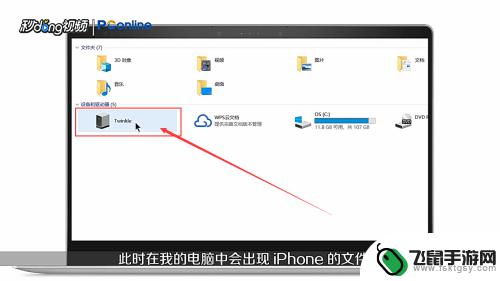 2右击该文件夹。
2右击该文件夹。 3点击“导入图片和视频”。
3点击“导入图片和视频”。 4对话框中点击“下一步”。
4对话框中点击“下一步”。 5选择要导入的文件后,点击“更多选项”。
5选择要导入的文件后,点击“更多选项”。 6设置“文件名”和“导入位置”后,点击“确定”。
6设置“文件名”和“导入位置”后,点击“确定”。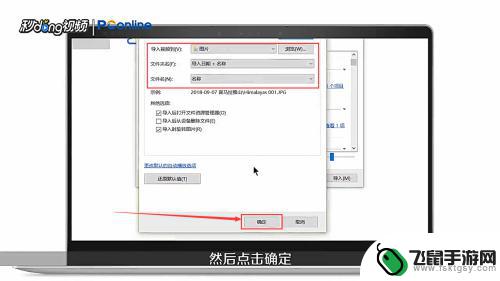 7可以调整分组和选择分组。
7可以调整分组和选择分组。 8对话框中点击“导入”。
8对话框中点击“导入”。 9方法二,手机和电脑登录同一个“QQ账号”,打开“手机QQ”。
9方法二,手机和电脑登录同一个“QQ账号”,打开“手机QQ”。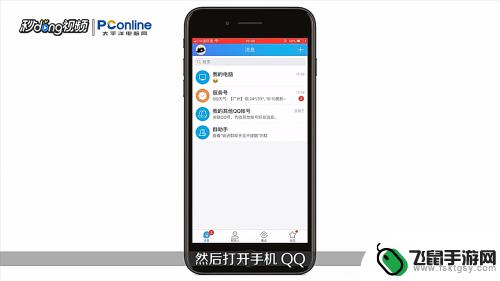 10找到“我的电脑”,点击进入。
10找到“我的电脑”,点击进入。 11直接发送照片到“我的电脑”。
11直接发送照片到“我的电脑”。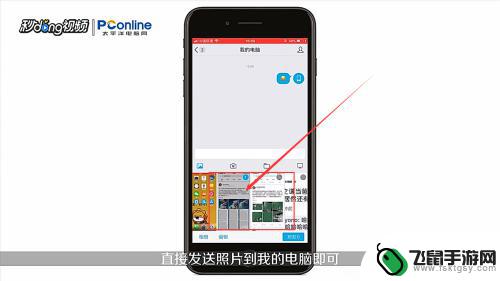 12电脑QQ可以收到手机上的照片。
12电脑QQ可以收到手机上的照片。 13总结如下。
13总结如下。 14总结如下。
14总结如下。
以上就是苹果手机导相片到电脑的全部内容,有遇到这种情况的用户可以根据小编提供的方法来解决,希望能帮助到大家。
相关教程
-
 其它手机照片如何传到电脑 电脑如何传送照片到手机
其它手机照片如何传到电脑 电脑如何传送照片到手机随着手机拍照功能的不断提升,我们拍摄的照片也越来越多,但是如何将手机上的照片传送到电脑,或者将电脑上的照片传送到手机,却是许多人经常遇到的问题。今天我们就来探讨一下其它手机照片...
2024-06-10 12:41
-
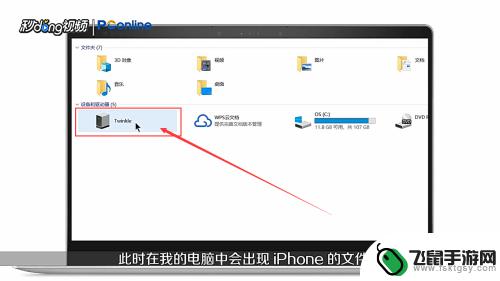 如何把苹果手机相册导入电脑 如何通过数据线将苹果手机照片传输到电脑
如何把苹果手机相册导入电脑 如何通过数据线将苹果手机照片传输到电脑现苹果手机已经成为人们生活中不可或缺的伙伴,我们常常利用它来拍摄美好的瞬间,由于手机存储空间有限,我们经常需要将相册中的照片导入电脑进行备份或编辑。如何才能快速而简便地将苹果手...
2024-05-14 17:29
-
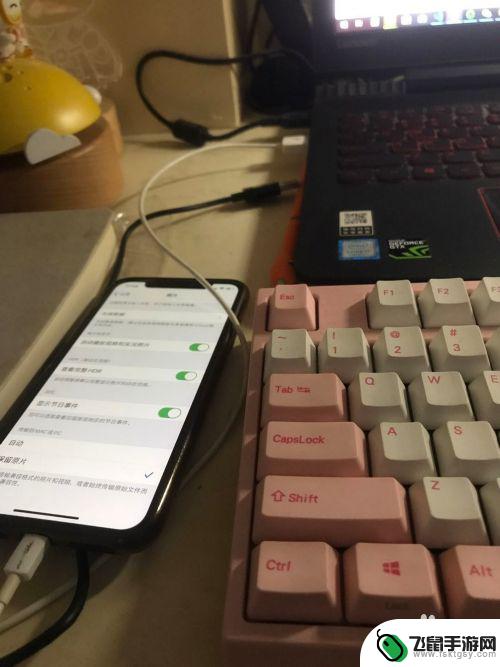 苹果手机相片怎么复制电脑 iPhone如何将照片传输到电脑
苹果手机相片怎么复制电脑 iPhone如何将照片传输到电脑苹果手机是如今最受欢迎的智能手机之一,其中的相机功能也备受称赞,许多用户可能会遇到一个问题,就是如何将手机中的照片复制到电脑上。幸运的是苹果手机提供了多种便捷的方法来实现这一目...
2024-11-01 10:45
-
 手机数据线传输照片到电脑 数据线传输手机照片到电脑的步骤
手机数据线传输照片到电脑 数据线传输手机照片到电脑的步骤在日常生活中,我们经常会使用手机拍摄照片,但是手机的存储空间有限,为了释放存储空间或者备份重要照片,我们需要将手机中的照片传输到电脑上,使用数据线连接手机和电脑是最直接的方法,...
2024-05-09 17:39
-
 电脑上的照片怎么打印出来 电脑上打印图片教程
电脑上的照片怎么打印出来 电脑上打印图片教程在如今数字化高度发展的时代,我们拍摄并保存了大量珍贵的照片,但有时候我们还是希望能够将这些电脑上的照片打印出来,留存在纸质相册中或装裱起来挂在墙上,电脑上的照片该如何打印出来呢...
2024-04-03 08:26
-
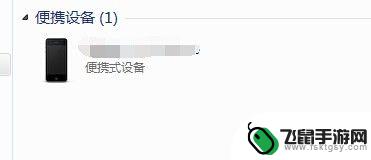 如何把iphone手机照片传到电脑里 如何将苹果手机中的照片导入电脑
如何把iphone手机照片传到电脑里 如何将苹果手机中的照片导入电脑手机成为了我们日常生活中不可或缺的一部分,而苹果手机作为其中的佼佼者,其拍摄出的照片质量也备受称赞。由于手机存储空间的限制以及照片备份的需要,将苹果手机中的照片传输到电脑成为了...
2024-02-21 08:27
-
 手机电子相册怎么上传到电脑 怎么用数据线把手机里的照片传到电脑上
手机电子相册怎么上传到电脑 怎么用数据线把手机里的照片传到电脑上手机电子相册是我们记录生活中重要瞬间的好帮手,但有时候我们想要将手机里的照片传输到电脑上进行备份或编辑,这时候使用数据线是最便捷的方法之一。通过简单的连接,我们就可以轻松地将手...
2024-08-14 17:41
-
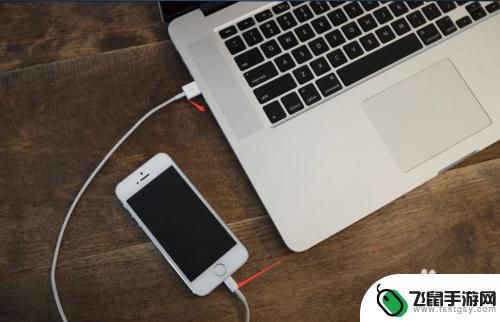 苹果手机怎么导视频在电脑 如何用两种方法将iPhone手机上的视频和图片导出到电脑
苹果手机怎么导视频在电脑 如何用两种方法将iPhone手机上的视频和图片导出到电脑当我们想要将iPhone手机上的视频和图片导出到电脑时,有两种简单的方法可以实现,一种是通过iTunes软件将手机与电脑连接,然后在iTunes中选择同步选项,将需要导出的视频...
2024-06-13 14:14
-
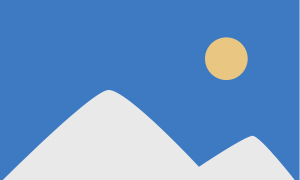 如何将手机的照片上传到电脑上 手机照片怎么传到电脑
如何将手机的照片上传到电脑上 手机照片怎么传到电脑在现如今手机成为我们生活中不可或缺的一部分的同时,手机照片也成为我们记录生活的重要方式之一,由于手机存储空间有限,我们经常需要将手机中的照片传输到电脑上进行备份或编辑。如何才能...
2024-12-03 15:17
-
 手机里图片如何放到电脑里 怎样把手机里的照片传到电脑上
手机里图片如何放到电脑里 怎样把手机里的照片传到电脑上手机已经成为我们生活中不可或缺的一部分,我们用它拍摄了许多珍贵的瞬间照片,随着手机内存的不断增加,我们的手机相册也越来越满。为了释放手机空间和更好地管理照片,我们常常需要将手机...
2024-02-11 13:20
热门教程
MORE+热门软件
MORE+-
 漫熊漫画app官方版
漫熊漫画app官方版
17.72M
-
 flex壁纸安卓新版
flex壁纸安卓新版
13.66MB
-
 菜谱食谱烹饪app
菜谱食谱烹饪app
15.09MB
-
 学而通早教app
学而通早教app
15MB
-
 星星动漫
星星动漫
53.87M
-
 小鸟壁纸安卓版
小鸟壁纸安卓版
19.82MB
-
 恋鹅交友最新版
恋鹅交友最新版
41.77M
-
 365帮帮免费软件
365帮帮免费软件
91.9MB
-
 Zoom5.16app手机安卓版
Zoom5.16app手机安卓版
181.24MB
-
 紫幽阁去更软件app
紫幽阁去更软件app
20.70MB